Siga las actualizaciones en el módulo de blog de WordPress en el salpicadero
La primera vez que instala WordPress, WordPress módulo de Blog en el tablero de instrumentos es por defecto poblada de las dos actualizaciones más recientes desde el blog oficial de WordPress. Usted ve el título del último mensaje, la fecha de su publicación, y un breve extracto del post. Haga clic en un título y que vaya directamente a ese post en el blog de WordPress.
Conteúdo
- Sitúe el puntero del ratón sobre el título del módulo wordpress blog. haga clic en el enlace configurar se muestra a la derecha del blog de wordpress título.
- Escriba su feed rss preferido en el cuadro escriba la dirección url rss aquí.
- Especifique el número de elementos que desea mostrar.
- Especifique si desea visualizar el contenido del artículo.
- Especifique si desea mostrar el nombre de la persona que escribió el mensaje.
- Especifique si desea mostrar la fecha.
- Haga clic en el botón enviar para guardar los cambios.
Después de las actualizaciones del blog de WordPress es muy útil, porque cada vez que acceda a su panel de WordPress, una mirada a esta sección le informa acerca de las noticias, actualizaciones o alertas de los creadores de WordPress. Usted puede encontrar información sobre las nuevas versiones del software, parches de seguridad, o de otras noticias importantes en relación con el software que está utilizando para alimentar su blog.
La plataforma de WordPress te permite cambiar esta casilla para mostrar los mensajes de otro blog de su elección. Usted puede lograr este cambio siguiendo estos pasos:
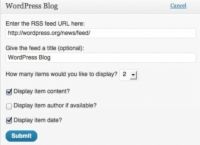
 Agrandar
AgrandarSitúe el puntero del ratón sobre el título del módulo WordPress Blog. Haga clic en el enlace Configurar se muestra a la derecha del blog de WordPress título.
Los cambios de módulo para mostrar varias opciones para cambiar la información contenida en el cuadro.
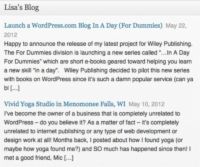
 Agrandar
AgrandarEscriba su feed RSS preferido en el cuadro Escriba la dirección URL RSS Aquí.
Escriba el título de su preferido en la caja Dar la alimentación Título (opcional). El título del módulo de WordPress Blog cambia al título que eligió.
Especifique el número de elementos que desea mostrar.
El número predeterminado es 2, pero puede mostrar hasta 20 haciendo una opción diferente a los cuántos artículos usted tiene gusto para mostrar el menú desplegable.
Especifique si desea visualizar el contenido del artículo.
El contenido del artículo se refiere al contenido del texto del mensaje. Si no selecciona la casilla de verificación Contenido Display artículo, WordPress no muestra un extracto del post - sólo el título de la entrada.
Especifique si desea mostrar el nombre de la persona que escribió el mensaje.
Deje la pantalla artículo Autor Si la casilla Disponible seleccionada si no desea que el nombre del autor aparece.
Especifique si desea mostrar la fecha.
Deje el cuadro Fecha Display artículo sin seleccionar si no desea que la fecha mostrada.
Haga clic en el botón Enviar para guardar los cambios.
La página Panel refresca con sus nuevos cambios. Haga clic en el título del cuadro para contraerla.
Si cambia de opinión, haga clic en el enlace Cancelar se muestra a la derecha del blog de WordPress título. Al hacer clic en Cancelar descarta todos los cambios realizados y mantiene los valores originales intactos.






